cad分解快捷键
在cad中,有一个命令叫分解,但是这个分解命令被使用的几率相对较少,所以,很多小伙伴可能不太了解怎么使用,也不知道cad分解快捷键是什么,这里,我们就分享一下分解命令的使用方法,希望对你有所帮助。
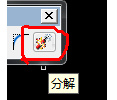
cad分解快捷键是什么?怎么用?
在cad中,有一个命令叫分解,但是这个分解命令被使用的几率相对较少,所以,很多小伙伴可能不太了解怎么使用,也不知道cad分解快捷键是什么,这里,我们就分享一下分解命令的使用方法,希望对你有所帮助。
首先,我们打开cad,新建一个空白文件,之后我们在工具栏中找到【分解】命令图标,使用快捷键也是可以的,快捷键x,或者执行【修改】-【分解】,这三种方式都可以激活分解命令。
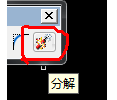
下边,我们来画一个矩形,演示分解命令的使用效果。
1、输入“REC”,激活矩形命令
指定第一个角点,左键点击,随后,指定另一个角点,左键单击。这里我们需要使用矩形不可以使用直线命令来完成绘制,直线L命令画的矩形不是一个整体,不能用于分解命令的演示。
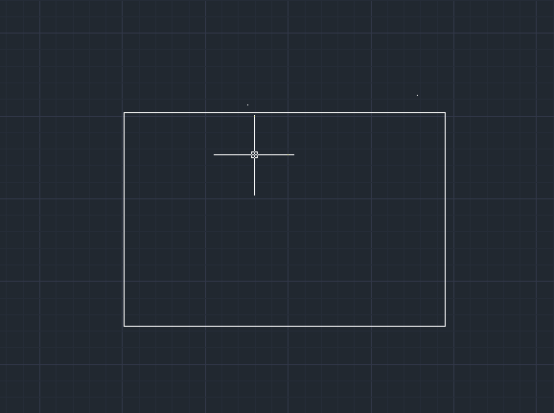
2、左键点击矩形,然后拖动夹点,可以看到整个矩形的变化。
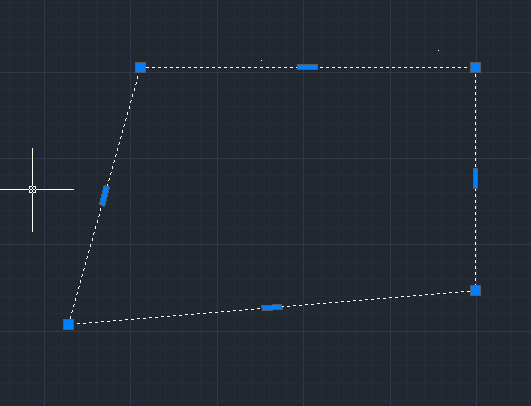
3、执行【修改】-【分解】命令。
其实激活分解命令的方式有多种,这里我们还是用最基础的方式告诉大家,这个隐藏在修改下拉菜单中的分解命令。
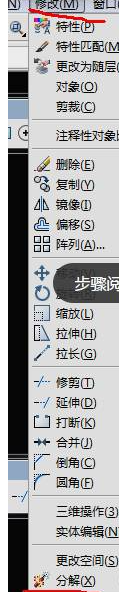
4、激活分解命令之后,选择需要分解的对象,这个时候就左键单击刚刚我们拉变形的矩形。分解对象选择完毕之后点击回车,就可以完成分解操作。
5、分解前后好像变化并明显,我们选中分解后的矩形,拉动夹点,这就明显可以看出分解前后的区别了。
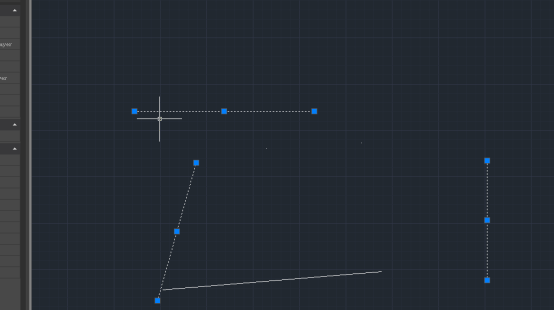
cad分解命令的作用是将整体的多边形分解成单个线段,你学会了吗?快捷键也分享给大家了,还不赶快操练起来!
本篇文章使用以下硬件型号:联想小新Air15;系统版本:win10;软件版本:AutoCAD2018。
你知道cad分解快捷键是什么吗?
cad分解快捷键是【X】。我们都知道,cad是一款十分专业的二维、三维制图软件;它功能强大,应用广泛。而且,我们也可以对图纸中的图形进行标注和进行渲染,比较广泛的应用于建筑、机械、环境工程、电子、设计等一些行业。之前,我们整理了一些CAD初学者入门,需要掌握的一些技巧;那么,你们知道cad分解快捷键是什么吗?下面分享给大家,一起来看看吧!
操作步骤如下:
1、使用快捷键X
首先,我们需要打开电脑上的点击分解键或者用快捷键x。
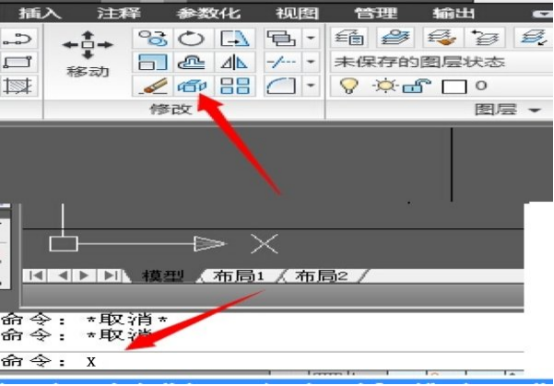
2、选中图形
下一步,我们确定要分解的图形:并在图纸上找到需要分解的图形点击鼠标【左键】。
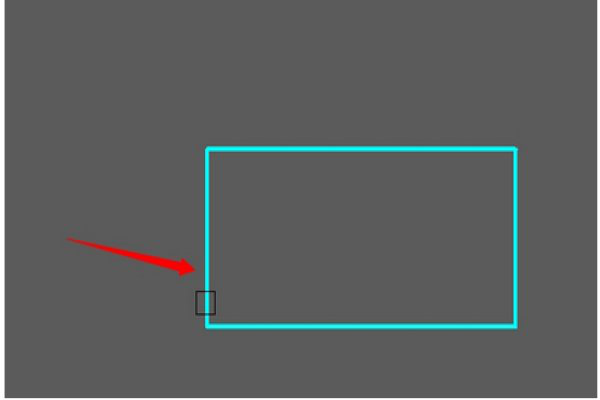
3、分解完毕
下一步,我们点击【回车键】,这样一来,图形分解完毕。
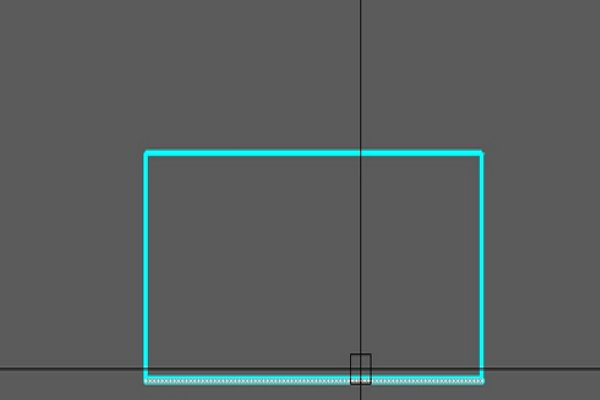
现在大家知道cad分解快捷键是什么了吗?对,没错,它就是【X】。其实,在CAD图形中的很多对象都是一个整体,所谓整体,就是在鼠标选择的时候,是一整个对象被选择,比如矩形、多边形、面域和块等等,这种图形在修改的时候,没有办法进行局部的修改操作,这个时候就需要用到分解命令,先把对象进行分解,再对局部进行编辑操作。以后,如果我们再遇到的情况,想要分解的话,可以直接用到cad分解哦!好了,那我们今天的课程就到这里了,同学们可以在课下多加练习哦!
本篇文章使用以下硬件型号:联想小新Air15;系统版本:win10;软件版本:AutoCAD2010。

